2-10. データ読み込み
弥生会計ソフトで作成した仕訳データ(CSV形式)を、円簿会計に取り込みます。
1.弥生会計データの読み込み条件
| 項目 | 説明 |
|---|---|
| 対象バージョン | 弥生会計 09~21 を対象にしています。 |
| 対象データ | 仕訳帳データ。 |
| 対象データ形式 | 弥生インポート形式。 |
2.弥生会計データCSV形式
| 項目№ | 項目名 | 備考 |
|---|---|---|
|
A |
識別フラグ | 単一仕訳=2111 |
| 複合仕訳=2110 | ||
| 途中=2100 | ||
| 末尾=2101 | ||
|
B |
伝票№ | |
|
C |
仕訳区分 | 月次=空白 |
| 決算=本決 | ||
| 中間決算=中決 | ||
|
D |
仕訳年月日 | 西暦又は和暦
※注 |
|
E |
借方勘定科目 | |
|
F |
借方補助科目 | |
|
G |
借方部門 | |
|
H |
借方税区分 | |
|
I |
借方金額 | |
|
J |
借方税金額 |
| 項目№ | 項目名 | 備考 |
|---|---|---|
| K | 貸方勘定科目 | |
| L | 貸方補助科目 | |
| M | 貸方部門 | |
| N | 貸方税区分 | |
| O | 貸方金額 | |
| P | 貸方税金額 | |
| Q | 摘要 | |
| R | 空白 | |
| S | 空白 | |
| T | タイプ | 単一仕訳=0 |
| 複合仕訳=3 | ||
| U | 空白 | |
| V | 空白 | |
| W | 空白 | |
| X | 空白 | |
| Y | 調整 | 「no」を設定 |
※注
西暦の形式:YYYY/MM/DD
和暦の形式:■.YY/MM/DD ■:S 昭和、H 平成、R 令和
和暦は西暦に変換します。
3.データ読み込み
① 「日次処理」画面の[各種設定]から[データ読み込み]をクリックします。
② データ読み込み画面が表示されます。
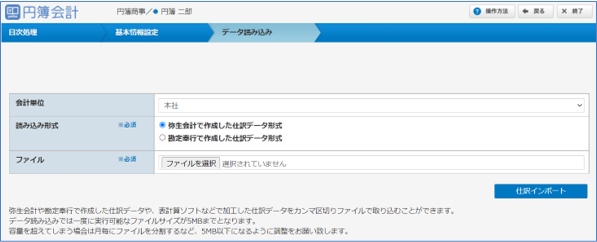
③ 読み込み形式とファイルを選択後、[仕訳インポート] ボタンをクリックします。
なお、ファイルに誤りがある場合は、再度、ファイルを選択します。
④ 確認画面が表示されますので[OK]ボタンをクリックします。
変更または、取り消す場合は、[キャンセル]ボタンをクリックします。前画面に戻ります。
⑤ 円簿に設定されていない [勘定科目] [補助科目] [消費税] [部門] の項目がある場合、変換画面が表示されますので設定をします。
【データ読み込み 設定項目】
| 項目 | 区分 | 説明 |
|---|---|---|
| 会計単位 | 選択 | 会計単位の「本社」と「それ以外」が表示されます。 会計単位別に仕訳データをインポートする場合は、 登録している会計単位をリストから選択します。 |
| ファイル | 必須 | 読み込むフォルダを選択します。 |
4.勘定科目の変換
① 表示されている科目をリストから選択するか、科目名の左の▼をクリックします。

② 科目名の左の▼をクリックします。[科目作成] ボタンが表示されますのでクリックします。

③「勘定科目情報 仮登録」画面が表示されます。
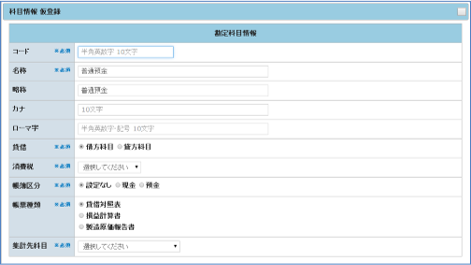
【勘定科目情報 仮登録 設定項目】
| 項目 | 区分 | 説明 |
|---|---|---|
| コード | 必須 | 半角英数字 10文字以内で入力します。 |
| 名称 | 全角・半角 20文字以内で入力します。 | |
| 略称 | 入力 | 全角・半角 10文字以内で入力します。 (名称と同じ場合は省略可) |
| カナ | 全角・半角 10文字以内で入力します。 | |
| ローマ字 | 半角英数字・記号 10文字以内で入力します。 | |
| 貸借 | 必須 | [借方科目] か [貸方科目] を選択します。 |
| 消費税 | リストから選択します。 | |
| 帳簿区分 | [設定なし] [現金] [預金] のいずれかを選択します。 | |
| 帳簿種類 | [貸借対照表] [損益計算書] [製造原価報告書]のいずれかを選択します。 | |
| 集計先科目 | 発生額や残高の集計先をリストから選択します。 |
④ 「勘定科目情報 仮登録」の設定後、[仮登録]ボタンをクリックします。
入力したデータにエラーがある場合は、メッセージが表示されます 。